1、首先,双击打开PS,新建画布。这里设置的尺寸宽度为20cm,高度为10cm。

2、然后点击工具栏中间的“油漆桶工具”将背景填充为深灰色,点击工具栏偏下方的“T”即“文字工具”,打上想要制作的文字。这里以“WordArt”为例,字体为“微软雅黑”,字号130点,字颜色为白色。
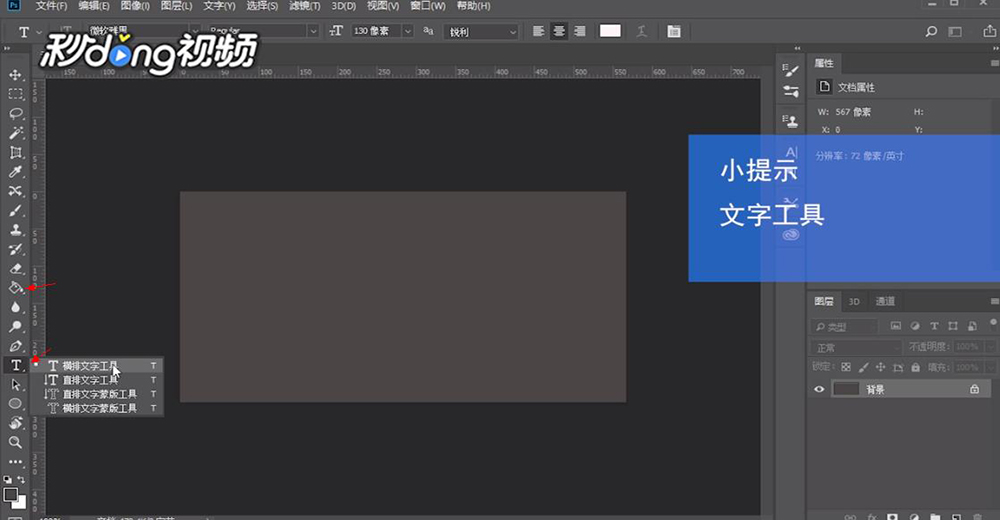
3、双击文字图层,弹出“图层样式”对话框,点击左边“渐变叠加”,点击渐变栏下拉按钮,右击出现的下拉框右上角的齿轮图标,点击“顾疫挚渝金属”追加。在这里我选择的是金属中的“钢条色”,混合模式“正常”,不透明度77%,样式“线性”,角度82度,缩放106%。
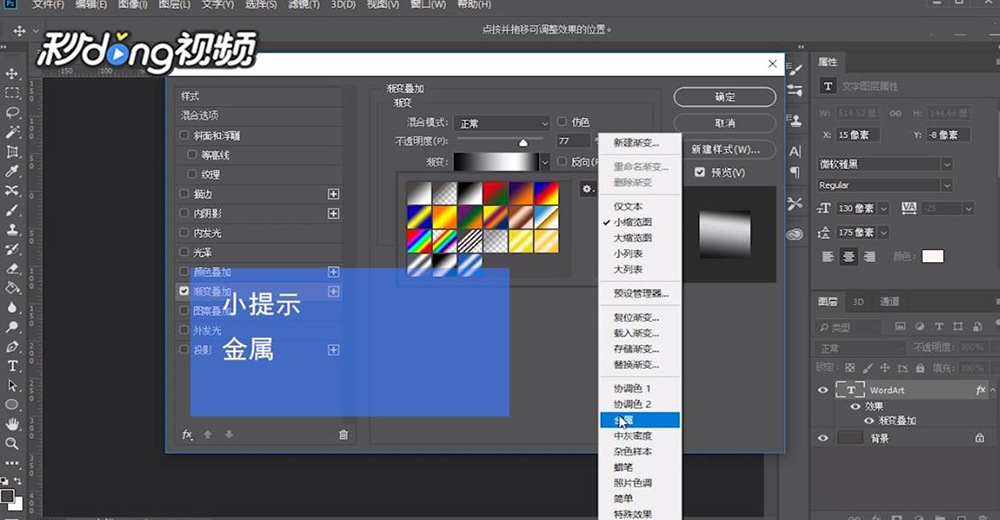
4、然后点击“斜面和浮雕”,样式选择“枕状浮雕”,方法“雕刻清晰”。这里参数设置如下:深度100%,方向为上,大小3像素,软姝耒匝揎化0像素;阴影一栏角度-9度,高度21度,高光模式为亮光,阴影模式为正片叠底,不透明度均为100%,其余保持默认设置。

5、再点击“等高线”,设置为点开下拉按钮后第一排的最后一个,即“高斯”,范围100%。
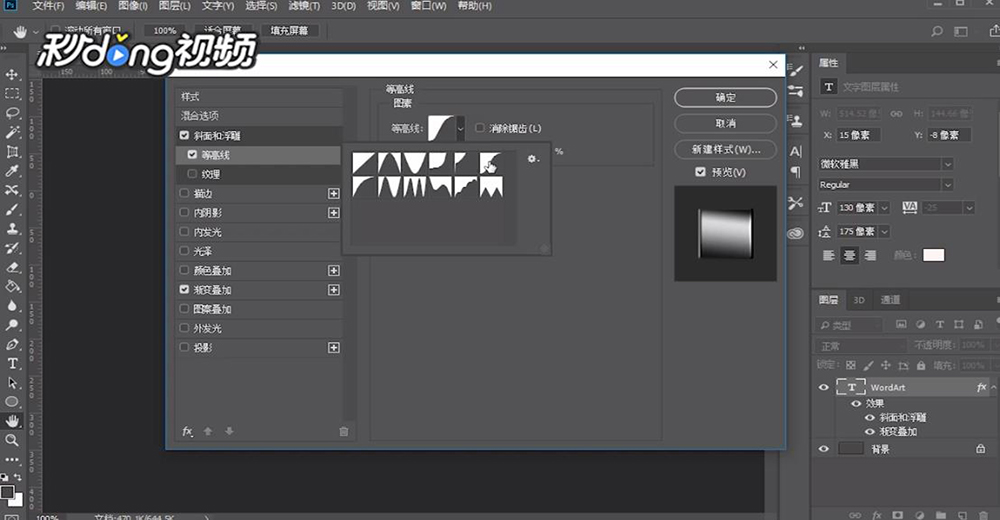
6、然后点击“描边”。位置选择“内部”,大小为3像素,混合模式选择“正常”,不透明度100%。填充类型选择“渐变”,在这里我选择的渐变为金属中的“银色”,样式为“线性”,角度为73度,缩放120%,其余保持默认设置。
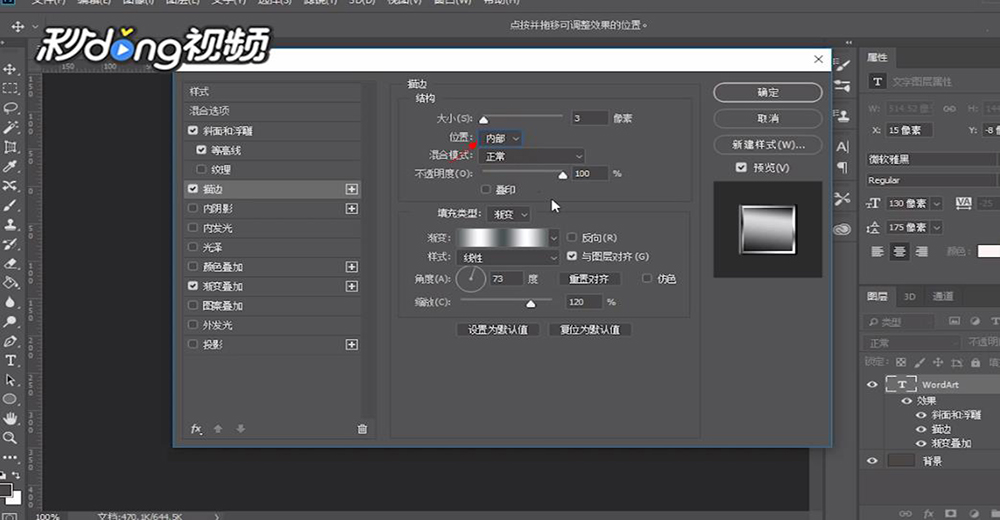
7、再点击“外发光”,混合模式为“正常”,不透明度为87%,颜色是#9e751f,图素方法为“柔和”,扩展100%,大小5像素,其余保持默认设置。

8、最后点击“投影”,混合模式选择“正常”,不透明度为100%,角度120度,距离5像素,扩展8%,大小16像素,其余保持默认设置。

9、最后点击“确定”漂亮的艺术字就完成了。

